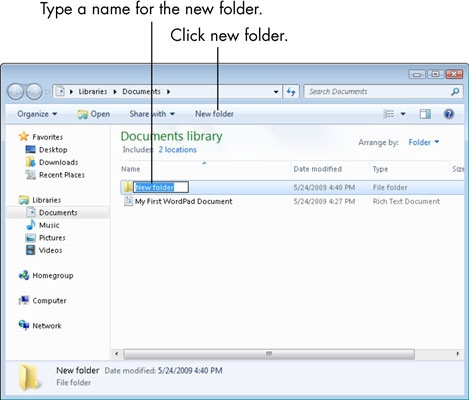Жиі қолданылатын қосымшаларға арналған сілтемелер, әдетте, компьютердің жұмыс үстелінде болады, бірақ мультимедиялық файлдар да сол жерде болуы мүмкін. Кейде олар бүкіл экран кеңістігін алады, сондықтан кейбір белгішелерді жою керек. Бірақ бұл түбегейлі шараға балама бар. Әрбір пайдаланушы жұмыс үстелінде қалта жасай алады, оған тиісті атпен қол қояды және оған файлдардың бір бөлігін жылжыта алады. Мұны қалай жасау керектігі туралы мақалада айтылады.
Жұмыс үстелінде папка жасаңыз
Бұл процесс өте қарапайым және көп уақытты қажет етпейді. Көптеген пайдаланушылар оны өз бетімен орындауды үйренді, өйткені барлық әрекеттер интуитивті. Тапсырманы орындаудың үш түрлі әдісі бар екенін бәрі бірдей біле бермейді. Қазір олар туралы сөйлесеміз.
1-әдіс: пәрмен жолы
Пәрмен жолы - Бұл көптеген пайдаланушылар біле бермейтін амалдық жүйенің бөлігі. Оның көмегімен сіз Windows-пен кез-келген айла-шарғы жасай аласыз, сәйкесінше жұмыс үстелінде жаңа папка жасау да жұмыс істейді.
- Жүгіру Пәрмен жолы. Мұны істеудің ең оңай жолы - терезе арқылы. «Жүгіру»ол басылғаннан кейін ашылады Жеңіс + r. Оған кіру керек
смджәне нұқыңыз Енгізіңіз.Толығырақ: Windows 10, Windows 8 және Windows 7-де «Пәрмен жолын» қалай ашуға болады
- Келесі пәрменді енгізіңіз:
MKDIR C: Пайдаланушылар Пайдаланушы аты Жұмыс үстелі Қапшық атауыОның орнына қайда «Пайдаланушының аты» сіз кірген есептік жазбаның атауын көрсетіңіз және оның орнына «Қалта атауы» - құрылған қалтаның атауы.
Төмендегі суретте мысал келтірілген:
- Нұқыңыз Енгізіңіз команданы орындау үшін.
Осыдан кейін жұмыс үстелінде сіз көрсеткен атауы бар қалта пайда болады Пәрмен жолы жабуға болады.
Сондай-ақ қараңыз: Windows жүйесінде жиі қолданылатын командалық жол командалары
2-әдіс: Зерттеуші
Сіз жұмыс үстеліндегі файл менеджерін пайдаланып жұмыс үстелінде қалта жасай аласыз. Мұнда істеу керек:
- Жүгіру Зерттеуші. Ол үшін тапсырмалар тақтасында орналасқан қалта белгішесін нұқыңыз.
Толығырақ: Windows-та Explorer-ді қалай іске қосу керек
- Ондағы жұмыс үстеліне өтіңіз. Ол келесі жолмен орналасқан:
C: Пайдаланушылар Пайдаланушы аты Жұмыс үстеліСондай-ақ, оған файл менеджерінің бүйірлік тақтасында орналасқан атауды басу арқылы жетуге болады.
- Тінтуірдің оң жақ түймесін (RMB) басыңыз, үстіне апарыңыз Жасау және ішкі мәзірдегі элементті нұқыңыз Қалта.
Бұл әрекетті пернелер тіркесімін басу арқылы да орындауға болады. Ctrl + Shift + N пернелер тіркесімі.
- Пайда болған өріске қалта атауын енгізіңіз.
- Нұқыңыз Енгізіңіз жасауды аяқтау үшін.
Енді сіз терезені жаба аласыз «Зерттеуші» - жаңадан жасалған қалта жұмыс үстелінде көрсетіледі.
3-әдіс: Мәтінмәндік мәзір
Бұл ең қарапайым әдіс деп саналады, өйткені оны орындау үшін ештеңе ашудың қажеті жоқ, және барлық әрекеттер тінтуірдің көмегімен орындалады. Мұнда істеу керек:
- Барлық кедергі келтіретін қолданбалардың терезелерін азайту арқылы жұмыс үстеліне өтіңіз.
- Жасалған қалта орналасқан жерде RMB түймесін басыңыз.
- Контекстік мәзірде меңзерді апарыңыз Жасау.
- Пайда болған ішкі мәзірде таңдаңыз Қалта.
- Қалтаның атын енгізіп, түймесін басыңыз Енгізіңіз сақтау үшін.
Сіз көрсеткен жерде жұмыс үстелінде жаңа қалта жасалады.
Қорытынды
Жоғарыда аталған барлық үш әдіс бірдей мақсатқа қол жеткізе алады - компьютердің жұмыс үстелінде жаңа қалта құру. Мұны қалай пайдалану керектігін өзіңіз шешесіз.